אם תאגידים היו מדינות, וכל אחד יכול היה לבחור לאיזה תאגיד הוא רוצה להשתייך, הבחירה שלי, ללא ספק, הייתה גוגל. נכון, היא לא מגניבה כמו טיקטוק ולא זוהרת כמו אינסטוש, אבל היא פשוט נוחה ובעיקר מאוד פרקטית.
לתחושתי הלא מבוססת, רוב האנשים לא באמת מבינים את גודל חבילת השירות שגוגל מציעה ואת התרומה העצומה שלה לכל מי שמנהל תקשורת שיווקית ועסקית.
במרוצת השנים היא פיתחה ושיכללה את היכולות של הפלטפורמה שלה, ולמרות שלא כל הניסיונות הללו זכו להצלחה או הכרה, אני באמת לא יכולה לדמיין את החיים המקצועיים שלי בלעדיה.
היום, תחת השם הכולל גוגל וורקספייס, היא מספקת שירותי מייל, אחסון, שיתוף ועריכת קבצים, לוח שנה, תזכורות, כלים לעבודה מרחוק, אוטומציות, ומי שקצת מבין בתכנות יכול אפילו לבנות בעזרתה אפליקציות בלי לכתוב שורה אחת של קוד.
כך, אם בעבר נזקקנו למגוון כלים שונים כדי לנהל את התקשורת השוטפת של העסק, היום להמון מהם יש תחליף בגוגל, מה שמאפשר לנו להמשיך ולעשות את מה שאנחנו עושים מבלי לצאת מהפלטפורמה שאנחנו כבר מכירים ורוכשים לה אמון, ובלי לשלם על זה כסף.
נכון, יש לג'ימייל גרסה בתשלום, אבל היא מיועדת בעיקר לארגונים שצריכים שם דומיין, כלים לניהול הרשאות ואחסון מורחב. מי שיכול להסתפק בסיומת ה- gmail.com, יהנה מחבילת כלים חינמית לחלוטין, בלי שום לחץ לשדרג.
ואכן, למרות שיש לה לא מעט תחרות, 1.8 מיליארד משתמשים בכל העולם ממשיכים לבחור בג'ימייל כפלטפורמה מועדפת לניהול התקשורת השיווקית והעסק בכללותו.
מיילים קרים: ה- Door to Door של העידן הדיגיטלי
עד לפני בערך עשור, אאוטבאונד מרקטינג הייתה אחת השיטות האפקטיביות ביותר להגיע ללקוחות ממוקדים באמצעות מיילים "קרים". למי שלא מכיר, בשיטה זו מאתרים אנשי קשר רלוונטיים שלא בהכרח מכירים אותנו, ויוצרים איתם קשר כדי לעניין אותם במוצר או בשירות שלנו.
פניה מסוג זה בדרך כלל נשלחת בתפוצה רחבה והיא נחשבת ל"קרה" כיוון ש(א) היא לא מותאמת אישית לנמען ו(ב), היא נשלחת לאלפי אנשים כל פעם, מה שפעמים רבות מביא אותה לנחות בספאם.
למרות שטירגוט ממוקד ואיסוף מידע על משתמשים דחק את האאוטבאונד לשוליים, היא עדיין נחשבת לשיטה אפקטיבית ליצירת לידים, בתנאי שעושים אותה נכון. (בלי להיכנס לפרטים נציין שסופו הקרב של עידן הטירגוטים עשוי להחזיר עטרה ליושנה בהקשר של אאוטבאונד מרקטינג, אבל זה הולך להיראות אחרת ממה שהכרנו עד היום).
ועדיין, מחקר של DiscoverOrg מצא כי 75% מהמנהלים מוכנים לקבוע תור או להשתתף באירוע על סמך שיחה קרה או מייל קר בלבד; במחקר של Hubspot נמצא כי 62% מאנשי השיווק סבורים כי מאמצי האאוטבאונד שלהם יעילים; Instapage מצאה כי 32% מהמשווקים רואים באאוטבאונד כלי יעיל שמייצר יותר לידים מאינבאונד מרקטינג; GMass מצאה כי אחוז המיילים הקרים שמקבלים מענה נע בין 15-25%, שזה לא מעט. הפער בנתון הזה תלוי במידת הפרסונליזציה של התוכן.
לאור כל זה, משווקי אאוטבאונד רבים בעולמות ה-B2B בוחרים לשלוח את המיילים הקרים שלהם באופן ידני ולהתאים את תוכנם לאדם שאליו הם כותבים. אבל כשממוצע המיילים הנכנסים לאדם עומד על 100 ביום, וממוצע המיילים היוצאים עומד על 40 ביום, אפשר בקלות לאבד אחיזה ולפספס דברים חשובים.
ג'ימייל מספקת פתרון טוב באמצע ומציעה אוטומציות לתיבת המייל, שלווא דווקא יחליפו את מנגנוני התפוצה הרחבה שלכם, אבל יקלו מאוד על התקשורת היומיומית עם עובדים, לקוחות ובעלי עניין, ויעזרו לכם לעשות אאוטבאונד איכותי בהיקפים קטנים. אז איך אפשר לעשות את כל זה בלי לצאת מהג'ימייל ובלי לשלם שקל? הנה כמה פיצ'רים בג'ימייל שמאוד שווה להכיר.
1. רשימות תפוצה עד 500 נמענים
נתחיל מרכיב פחות מוכר בחבילת השירותים של גוגל וורקספייס שנקרא CONTACTS. הוא מאפשר לכם למיין את אנשי הקשר שאתם מתכתבים איתם בג'ימייל לפי תוויות. לכאורה, אין פה שום דבר מרגש, אבל כאשר יוצרים תווית ומשייכים אליה אנשי קשר, היא הופכת באופן אוטומטי לרשימת תפוצה.
הקלדת שם התווית בשדה הנמען של מייל חדש תוסיף אליו את כל אנשי הקשר שסומנו בתווית. כך תוכלו לשלוח מיילים לקהלי יעד שונים בלי להקליד את הכתובות שלהם אחת אחת, ולהתאים את אופי המייל לסוג הקהל שהוא פונה אליו. הפרדה כזאת יכולה להיות למשל על בסיס התעשיה שהלקוחות משתייכים אליה או התפקיד שלהם בתוך הארגון.
כדאי לציין שרשימות התפוצה של גוגל מוגבלות עד 500 נמענים ועל כן הן אינן מיועדות לתפוצה המונית. אם אתם שולחים ניוזלטר לאלפי משתמשים, כנראה שתעדיפו פלטפורמה ייעודית כמו מיילצ'ימפ. אבל גם אם תעשו את זה, סביר להניח שעדיין תמשיכו לשלוח מיילים מג'ימייל, שמתאימה הרבה יותר לתקשורת יומיומית עם אנשי הקשר שלכם.
איך ליצור רשימת תפוצה בג'ימייל?
- מתוך ג'ימייל, לחצו על אייקון תשע הנקודות, המופיע בפינה השמאלית העליונה (או הימנית העליונה אם הג'ימייל שלכם באנגלית).
- בחרו באנשי קשר מתוך רשימת האייקונים.
- סמנו את אנשי הקשר הרצויים.
- לחצו על אייקון התווית שיופיע מעל הרשימה.
- בחרו את התווית מהרשימה או צרו תווית חדשה.
- במידת הצורך תוכלו לייצא את הרשימה שתתקבל לקובץ אקסל חיצוני.
2. תבניות מייל לשימוש חוזר
באמצעות ג'ימייל תוכלו ליצור ולשמור מספר רב של תבניות מייל אותן תוכלו לשלוף לתוך המיילים שאתם שולחים או כמענה לשאלות נפוצות ששואלים אתכם.
אנשי תמיכה ושירות לקוחות יכולים להפיק מתבניות תועלת רבה ולחסוך זמן יקר, אבל גם אנשי שיווק ומכירות שעושים אאוטבאונד יאהבו את הפיצ'ר הזה, במיוחד אם הם משלבים אותו עם PLACEHOLDERS מגיליון ב-SHEETS, שהופכים אותו לאישי הרבה יותר. אני לא אכנס כאן לאיך עושים את זה כי יש הרבה דרכים וזה כבר לפעם אחרת, אבל גם אם לא יצרתם פלייסהולדרס, עדיין תוכלו להשתמש בתבניות ולהתאים אותן ידנית בהתאם לאדם שאליו אתם שולחים את המייל.
איך יוצרים תבנית בג'ימייל?
- פותחים מייל חדש
- מזינים את תוכן המייל
- לוחצים על האייקון של שלושת הנקודות בתחתית המסך ואז בוחרים מהתפריט תבניות
- בוחרים בשמירת הטיוטה כתבנית
כדי להוסיף תבנית קיימת להודעת מייל חדשה:
- פותחים מייל חדש
- לוחצים על האייקון של שלושת הנקודות בתחתית ואז בוחרים מהתפריט תבניות
- בוחרים תבנית מתוך הרשימה
- התבנית תופיע בתוך גוף המייל
3. מסנני תוכן חכמים
אם גם אתם מתעסקים בהרבה פרויקטים כמוני, המסננים של ג'ימייל יכולים לעזור לכם לארגן את ההודעות שלכם לתוויות בצורה חכמה ואוטומטית.
הפיצ'ר הזה שימושי לכל משתמשי ג'ימייל, אבל מי שמתעסק בשיווק, איקומרס, ומכירות באינטרנט יאהב אותו במיוחד.
לדוגמא, נניח שיש לכם אתר איקומרס שיש בו עסקאות ופניות מסוגים שונים. כל ההודעות מהאתר מועברות אליכם למייל, אבל אתם יודעים שאם הן סתם ינחתו באינבוקס אתם עלולים לפספס אותן, ואתם מעוניינים לסווג אותן לקטגוריות, למשל, רכישות באתר, פניות לשירות לקוחות, הצטרפות למנוי חודשי וכו'.
שורת הנושא של המייל שיתקבל מכל טופס כזה בדרך כלל תכיל ביטוי גנרי שיחזור על עצמו בכל פניה. למשל, מיילים שמודיעים על רכישות באתר יכילו ביטוי כמו "הזמנה" או "רכישה". זה הביטוי שתרצו להשתמש בו כאשר תגדירו את המסנן שלכם.
איך יוצרים מסנן בג'ימייל?
- רשמו בשורת החיפוש של ג'ימייל את הביטוי שעל פיו תסווגו את המידע.
- לחצו על אייקון המסנן שממוקם משמאל לשורת החיפוש (או מימין אם הג'ימייל שלכם באנגלית).
- הוסיפו פרמטרים נוספים למסנן, למשל, מיילים שמכילים קובץ מצורף או מיילים שיישלחו בטווח תאריכים מסוים (למשל בתגובה לקמפיין שאתם משיקים).
- לחצו על מסנן חדש.
- סמנו את האפשרות החל תווית, בחרו את התווית המתאימה מהרשימה או צרו תווית חדשה.
- בסיום לחצו על מסנן חדש.
- כעת, בתפריט הימני תוכלו לראות את התווית שלכם, ולחיצה עליה תציג רק את ההודעות שמתאימות למסנן.
4. תשובות אוטומטיות
לאחר שיצרתם מסננים ותבניות, תוכלו להגדיר תשובה אוטומטית למיילים שאתם מקבלים מכל מסנן. למשל, נניח שיצרתם מסנן שמבוסס על הביטוי "הרשמת לקוח חדש", ושבתגובה לכל מייל כזה אתם רוצים לשלוח תשובה שאומרת "תודה על הצטרפותך" ונותנת ללקוח מידע על הצעדים הבאים.
כדי ליצור תשובה אוטומטית בג'ימייל:
- חזרו למסך העריכה של המסנן, אותו תמצאו תחת הגדרות -> הצגת כל ההגדרות -> מסננים וכתובות חסומות.
- סמנו את האפשרות שליחת תבנית ובחרו את התבנית הרצויה מרשימת התבניות שלכם.
- לחצו על עדכון המסנן.
- מהיום, כל מייל שעונה על הקריטריונים שיצרתם במסנן יקבל תשובה אוטומטית המכילה את התבנית שבחרתם.
5. חתימות מייל מתחלפות
אם בעבודה שלכם אתם מייצגים יותר מגוף אחד, או שיש לכם סוגי קהלים שונים, תוכלו ליצור חתימת מייל נפרדת עבור כל אחד מהם ולהוסיף לה אלמנטים כמו לוגו ואייקונים עם קישורים למידע נוסף.
נצלו את שטח הנדל"ן היקר הזה כדי להפיץ קישורים ממירים בהתאם לסוג המייל שאתם שולחים. למשל, לקוחות יקבלו קישור לרכישה או שדרוג, ומשקיעים פוטנציאליים יקבלו קישור למצגת או onepager. בהתאמה, תוכלו לבחור איזו חתימת מייל תרצו לכלול בכל תבנית שיצרתם.
כדי ליצור חתימות מייל בג'ימייל:
- פתחו את מסך ההגדרות -> הצגת כל ההגדרות.
- גללו עד הסעיף חתימה
- הזינו את תוכן החתימה שלכם בעורך
- להוספת חתימה נוספת, בחרו בתווית חדשה, תנו שם לתווית ולחצו על יצירה.
- הזינו את שם החתימה ותוכנה.
- גללו לתחתית הדף ולחצו על שמירת שינויים.
כדי לשלוף חתימה לתוך מייל חדש:
- פתחו אימייל חדש
- לחצו על אייקון החתימה בתחתית המסך
- בחרו בחתימה הרצויה מתוך רשימת החתימות שלכם
לסיכום
כל הכלים שציינתי כאן הם חינמיים לחלוטין וזמינים לכל משתמש ג'ימייל. אז נכון שלא מדובר במנגנון לתפוצה המונית, אבל בהתחשב בחסרונות המשמעותיים של אאוטבאונד בתפוצה רחבה, ייתכן שמגבלת הכמות דווקא תעבוד לטובתכם ותסייע לכם להתמקד באיכות במקום בכמות. ואם אתם לא נוהגים לעשות קמפיינים במייל וכל רצונכם הוא לעשות קצת סדר בתיבת המייל, הפתרונות האלו של ג'ימייל יכולים בהחלט לשפר את החוויה שלכם.
דיצה קרן היא כתבת טכנולוגית ועורכת ערוץ וואלה! שיווק ודיגיטל